
いまや生活必需品家電のひとつといっても過言ではない、スマートフォン(略してスマホ)。様々な機能があるのはわかっているものの、サライ世代の方からは、電話とカメラ、メール、LINE以外は使いこなせていないという声をよく聞きます。
そこで、今回もスマホのちょっと困った問題の解決方法を、スマホ講座なども行うプロ集団「女子部JAPAN(・v・)」がご紹介します。やりかたを知るだけで、スマホがとっても使いやすくなりますよ!
第18回のテーマは「アプリも整理! らくらくスマートフォンを使いやすくする方法」です。
スマホへのハードルが高く感じる人にとって、シンプルな機能に絞られたらくらくスマートフォンは乗り換えしやすい機種として人気です。今回は、らくらくスマートフォンme(F-01L)を使いやすくする設定をご紹介します。
■使わないアプリを削除する方法
らくらくスマートフォンには、購入時におすすめのアプリがインストールされています。使わないアプリがある場合は削除して、より使いやすくしましょう。
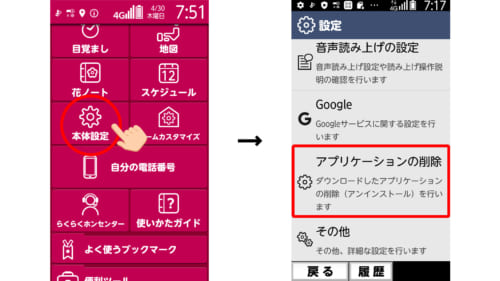
1,待ち受け画面にある「本体設定」をタップし、「設定」の「アプリケーションの削除」を選びます。
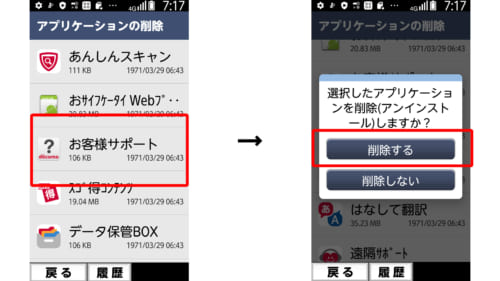
2,使わないアプリを選択し、「削除する」をタップします。
■たまった通知を消す方法
画面上に表示される通知。消し方がわからず、たまりっぱなしにしていませんか。確認した通知や不要な通知はまとめて消すことができます。必要な情報を確認できるようにすると、使いやすさがアップしますよ!
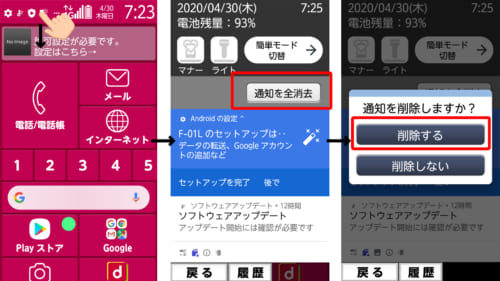
1,画面上に指を置いて指を下にスライドさせて、通知を開きます。内容を確認後、「通知を全消去」をタップします。
2,確認画面の「削除する」をタップします。
■my daizのキャラクターを非表示にする方法
端末を起動すると、画面の上でなにやらキャラクターが動いています。これは、my daiz(マイデイズ)という機能。例えば予定の出発時間に合わせて天気や電車の遅延を教えてくれるだけでなく、さまざまな問いかけに、対話形式で答えてくれるキャラクターです。
でも画面上にずっとキャラクターがいるのは、ちょっと使いづらい。そんなときは、キャラクターを非表示にしましょう。
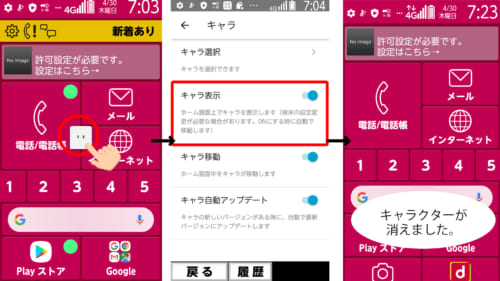
1, 待ち受け画面に表示されているキャラクターを長押しします。
2, 次の画面で「はじめる」を押したあと、「キャラ」画面で「キャラ表示」をOFFにします。
■ホーム画面をカスタマイズする方法
よく使う「LINE」や「d払い」などのアイコンを、使いやすい場所に移動しましょう。
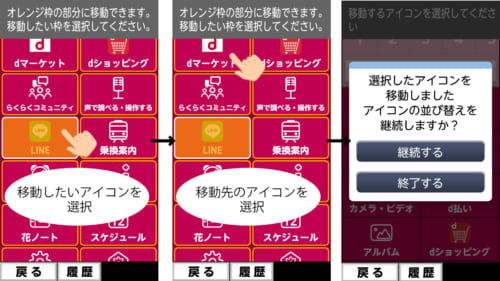
1,待ち受け画面にある「ホームカスタマイズ」を開き、「ホーム画面の設定」にある「アイコンの並び替え」を選択。次の画面で「アイコンの選択」をタップします。
2,移動させたいアイコンを選んだ後、移動先の場所をタップします。他のアイコンも移動させたい時は「継続する」、これ以上移動させないときは「終了する」を選択してください。
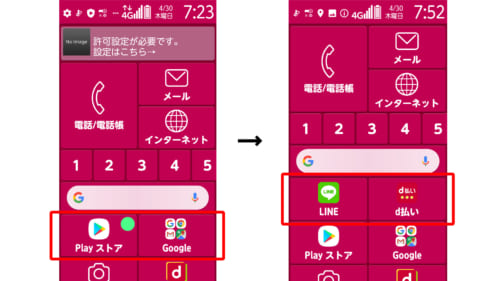
3,もともとは「Play ストア」「Google」が上位にありましたが、その上に「LINE」「d払い」が表示されるようになりました。
最初の配置に戻したいときは、「初期状態に戻す」をタップすれば元通りになります。
ほかのAndroid端末とは、少し操作性が異なるらくらくスマートフォン。最初から使いやすいように設定されており、最低限の機能に絞られているので、「たくさん項目があると困る」という方にはぴったりです。
逆に、もっとあれこれ自分の使いやすいようにカスタマイズしていきたいという方は、通常のAndroid端末がおすすめですよ。
※らくらくスマートフォンme(F-01L)で実施。
文/女子部JAPANミノシマタカコ
女子部JAPAN(・v・)
2010年に「iPhone女子部」として発足して以来、スマホをはじめ、女子が気になるモノ・コトを体験・解決しているコミュニティ・メディア。雑誌でのスマホ特集の監修や著書もあり。スマホ講座の講師やカリキュラム作成も手がけている。
https://www.iphonejoshibu.com/




























